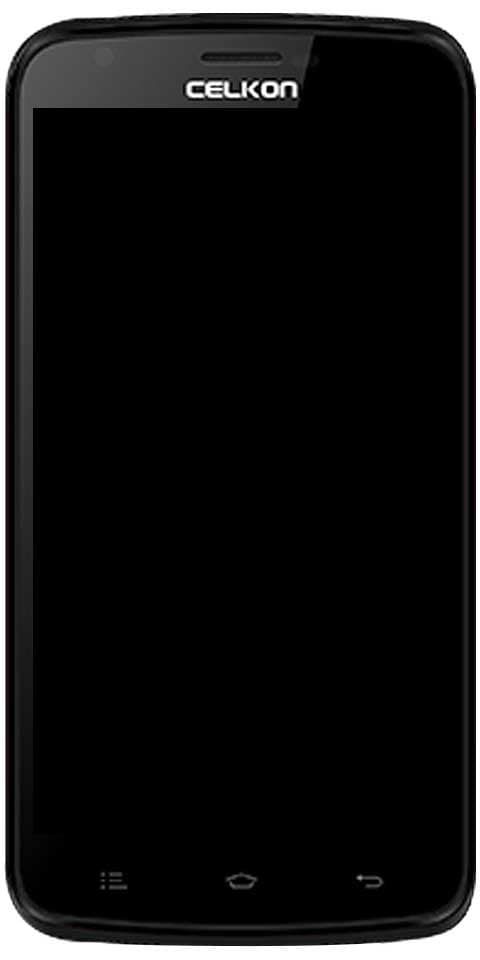MacOS இல் ஒரு மெயில் செருகுநிரலை எவ்வாறு பதிவிறக்குவது அல்லது நிறுவுவது
நீங்கள் எப்போதாவது ஒரு மெயில் செருகுநிரலை நிறுவ முயற்சித்தீர்களா? macOS ? மேகோஸ் மெயில் பயன்பாடு செருகுநிரல்களை ஆதரிக்கிறது, மேலும் சில அத்தியாவசியமானவை அதற்காக உருவாக்கப்பட்டுள்ளன. இந்த செருகுநிரல்கள் டன் பல்வேறு வழிகளில் பதிவிறக்குகின்றன. தொகுப்புகளாக சிதறடிக்கப்பட்டவை நிறுவ அல்லது பதிவிறக்குவது மிகவும் எளிதானது. நீங்கள் நிறுவியை மட்டுமே இயக்க வேண்டும், அது நிறுவப்படும். சில செருகுநிரல்கள் பயன்பாடுகளாகவும் விநியோகிக்கப்படுகின்றன, மேலும் அவை நிறுவவும் எளிதானது. ஒரு மெயில் சொருகி இருக்கும்போது அது ஒரு .மெயில் மூட்டை கோப்புறை, அதை கைமுறையாக பதிவிறக்கம் செய்ய வேண்டும். MacOS இல் ஒரு மெயில் சொருகி எவ்வாறு நிறுவுவது என்பது இங்கே.
MacOS இல் அஞ்சல் சொருகி நிறுவவும்
சொருகி நிறுவவும், பின்னர் அதைப் பிரித்தெடுக்கவும், அதை ஏற்றவும் மற்றும் ஏற்றப்பட்ட தொகுதியைத் திறக்கவும். இப்போது உங்களிடம் இருக்கும் போதெல்லாம் தொகுதி உள்ளடக்கங்கள் அல்லது கோப்புறையை பகுப்பாய்வு செய்யுங்கள். உள்ளடக்கத்தின் கோப்புறை முடிவடைந்தால் .மெயில் மூட்டை நீட்டிப்பு, நீங்கள் அதை அஞ்சல் பயன்பாட்டின் கோப்புறையில் நகர்த்த விரும்புகிறீர்கள்.
wii க்கான ஷோபாக்ஸ் பயன்பாடு
கண்டுபிடிப்பாளரைத் திறந்து, உங்கள் பயனருக்கான நூலகக் கோப்புறையில் முன்னேறவும். உள்ளே, நீங்கள் ஒரு கோப்புறையைக் காண்பீர்கள் அஞ்சல். பின்னர் அதைத் திறக்கவும். மேலும், மூட்டைகள் எனப்படும் மற்றொரு கோப்புறை இருக்க வேண்டும். கோப்புறை இருக்க முடியாது என்பது சாத்தியம். அந்த சூழ்நிலையில், அதை நீங்களே உருவாக்கலாம். அஞ்சல் கோப்புறையின் உள்ளே வலது-தட்டவும், பின்னர் சூழல் மெனுவிலிருந்து புதிய கோப்புறையைத் தேர்வுசெய்கிறது. மூட்டை என்ற பெயரை ஒதுக்கி, அதைத் திறக்கவும்.
பின்னர் வெட்டி ஒட்டவும் .மெயில் மூட்டை மூட்டை கோப்புறையில் உள்ள கோப்புறை. வெறுமனே வெளியேறி, மீண்டும் உங்கள் மேக்கில் உள்நுழைக.
உங்கள் கணினியில் உள்நுழைந்த பிறகு, அஞ்சல் பயன்பாட்டில் சொருகி அனுமதிக்க விரும்புகிறீர்கள். அஞ்சலைத் திறந்து அதன் விருப்பங்களுக்குச் செல்லுங்கள். பொது தாவலில், தட்டவும் ‘செருகுநிரல்களை நிர்வகிக்கவும்’ பொத்தானை.
கிடைக்கக்கூடிய அனைத்து செருகுநிரல்களையும் பட்டியலிடும் ஒரு குழு தோன்றும். நீங்கள் இயக்க வேண்டிய சொருகிக்கு அடுத்ததாக அமைந்துள்ள தேர்வுப்பெட்டியைத் தட்டவும், ‘அஞ்சல் விண்ணப்பிக்கவும் மறுதொடக்கம் செய்யவும்’ பொத்தானைத் தட்டவும்.
தடைசெய்யப்பட்ட அணுகல் Android மாற்றப்பட்டது
செருகுநிரல்கள் ஒன்றிலிருந்து மற்றொன்றுக்கு முற்றிலும் வேறுபட்டவை. சில வேலைகளைக் காண முடியாது. எடுத்துக்காட்டாக, உங்கள் அஞ்சலை வகைப்படுத்தும் ஒரு சொருகி, சிலவற்றில் அவற்றின் சொந்த இடைமுகம் உள்ளது. சொருகி அணுகுவதற்கான நுட்பங்களின் உறுதியான பட்டியல் எதுவும் இல்லை. அஞ்சல் செருகுநிரலைப் பதிவிறக்குவதற்கு மேலே உள்ள படிகளை நீங்கள் கவனமாகப் பின்பற்றியவுடன். அது எவ்வாறு இயங்குகிறது மற்றும் இடைமுகத்திற்கு என்ன மாற்றியமைக்கிறது என்பதைக் காண நீங்கள் ஆவணங்களை அணுக வேண்டும், ஏதேனும் இருந்தால், நீங்கள் எதிர்பார்க்க வேண்டும்.
பயன்பாடுகள் போன்ற செருகுநிரல்களுக்கும் பொருந்தக்கூடிய கட்டுப்பாடுகள் உள்ளன. நீங்கள் பயன்படுத்தும் மேகோஸின் இணக்கமான பதிப்பைப் பயன்படுத்துகிறீர்கள் என்பதை நினைவில் கொள்க. சில சூழ்நிலைகளில், உங்கள் மேகோஸ் மாதிரி சற்று பழையதாக இருந்தால், அதைப் பெறுவதற்கு நீங்கள் சில கூடுதல் படிகளை (சொருகி குறிப்பாக) செய்ய வேண்டும்.
முடிவுரை:
MacOS இல் ஒரு மின்னஞ்சல் செருகுநிரலை நிறுவுவது பற்றி இங்கே. இந்த கட்டுரை உதவியாக இருக்கிறதா? MacOS இல் அஞ்சல் செருகுநிரலை நிறுவும் போது ஏதேனும் சிக்கலை எதிர்கொள்கிறீர்களா? கீழேயுள்ள பகுதியில் உள்ள கருத்தில் உங்கள் எண்ணங்களை எங்களுடன் பகிர்ந்து கொள்ளுங்கள். மேலும், மேலும் கேள்விகளுக்கும் கேள்விகளுக்கும் கீழே உள்ள கருத்துப் பிரிவில் எங்களுக்குத் தெரியப்படுத்துங்கள்!
அதுவரை! அமைதி
இதையும் படியுங்கள்: